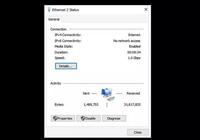連接共享打印機-USB線連接的打印機共享連接方法
USB線連接的打印機共享方法:
本文適用於打印機通過USB線連接到一臺電腦上,局域網中的其他電腦共享使用這個打印機。
一,打印機共享出去:
(1)在用USB線連接打印機的電腦上,右鍵,點擊【打印機屬性】。
(2)【共享】==》勾選【共享這臺打印機】,再起個共享名確定即可。
二,其他電腦共享連接打印機
檢查電腦之間的網絡是否連通:
在共享之前先檢查一下想共享的電腦與連接打印機的那臺電腦網絡是否暢通
【開始】==》【運行】==》輸入cmd 調出命令提示符界面,ping +IP 或ping +計算機名

如果返回下面這種則說明網絡連接正常可以共享:
共享設置:
確保網絡正常後則進行共享設置:
在局域網中需要共享連接打印機的電腦上,【開始】==》【設備和打印機】==》【添加打印機】
(win7中是這樣的)選擇【通過手動設置添加本地打印機或網絡打印機】
(XP中是這樣的)選擇【連接到此計算機的本地打印機】==》【下一步】
接著在彈出的界面中輸入打印機的端口號即可,端口號由連接打印機的那臺電腦的IP或計算機名加上打印機共享名組成。
輸入\\win7-pc\hp lj 5200lx pcl6 或 \\192.168.3.253\hp lj 5200lx pcl6
其中win7-pc是連接打印機的那臺電腦的計算機名,192.168.3.253是連接打印機的那臺電腦的IP地址。

端口號連接時的錯誤處理:
(1)如果用計算機名連接提示下面的錯誤:
解決方法是找到正確的計算機名重新連即可
(2)如果重複本地端口則提示錯誤:
如果端口號已經存在,可以在本機打印機設置界面,打印機屬性,端口,將重複的端口選中,然後刪除即可

安裝驅動程序:
如果端口號連接正常則出現下面的界面:

接著選擇對應的驅動程序即可。

到此步則說明已經打印機共享連接成功了。